Google sheets: so führen sie eine abfrage aus einem anderen blatt durch
Um eine Abfrage aus einer anderen Registerkarte derselben Tabelle in Google Sheets durchzuführen, können Sie die folgende Syntax verwenden:
=query( stats!A1:C9 , ” select A, B “, 1 )
Dadurch werden die Spalten A und B des Zellbereichs A1:C9 in der Registerkarte mit dem Namen stats zurückgegeben. Die 1 gibt an, dass sich oben im abgefragten Datensatz eine Kopfzeile befindet.
Um ein anderes Arbeitsblatt vollständig abzufragen, können Sie die folgende Syntax verwenden:
=query(importrange(“ URL “, „ stats!A1:C9 “), „ select Col1, Col2 “, 1 )
Dadurch werden die ersten beiden Spalten des Zellbereichs A1:C9 im Tab „ Statistiken“ der Google Sheets-Tabelle mit einer bestimmten URL zurückgegeben.
Die folgenden Beispiele zeigen, wie Sie diese Funktionen in der Praxis nutzen können.
Beispiel: Abfrage über eine Registerkarte im selben Arbeitsblatt
Nehmen wir an, wir haben die folgende Google Sheets-Tabelle mit zwei Registerkarten:
- Statistiken
- neues Blatt
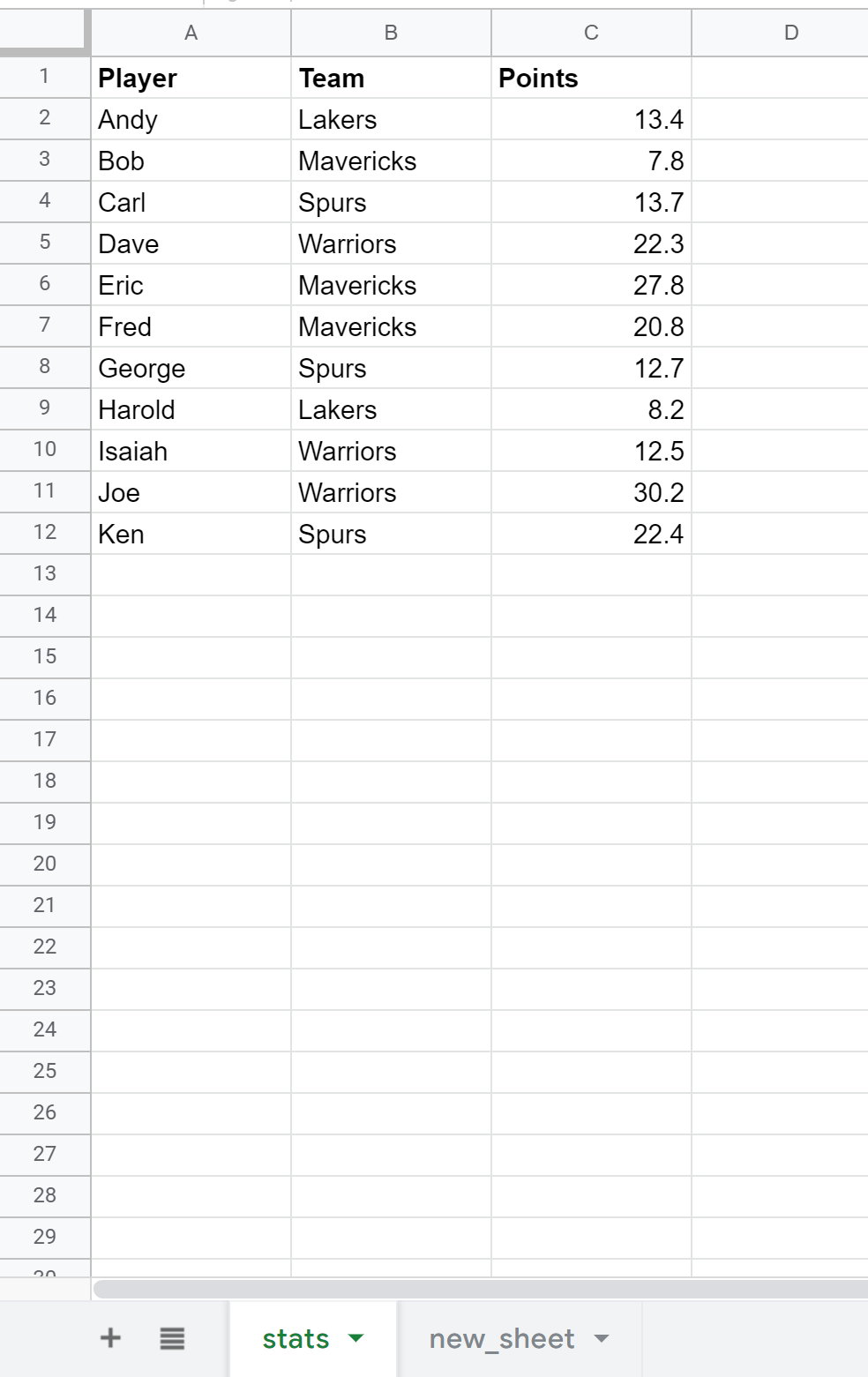
Um die Daten auf der Registerkarte „Statistik“ abzufragen und die Abfrageergebnisse an die Registerkarte „ Neues_Blatt“ zurückzugeben, können wir die folgende Formel in Zelle A1 der Registerkarte „ Neues_Blatt“ eingeben:
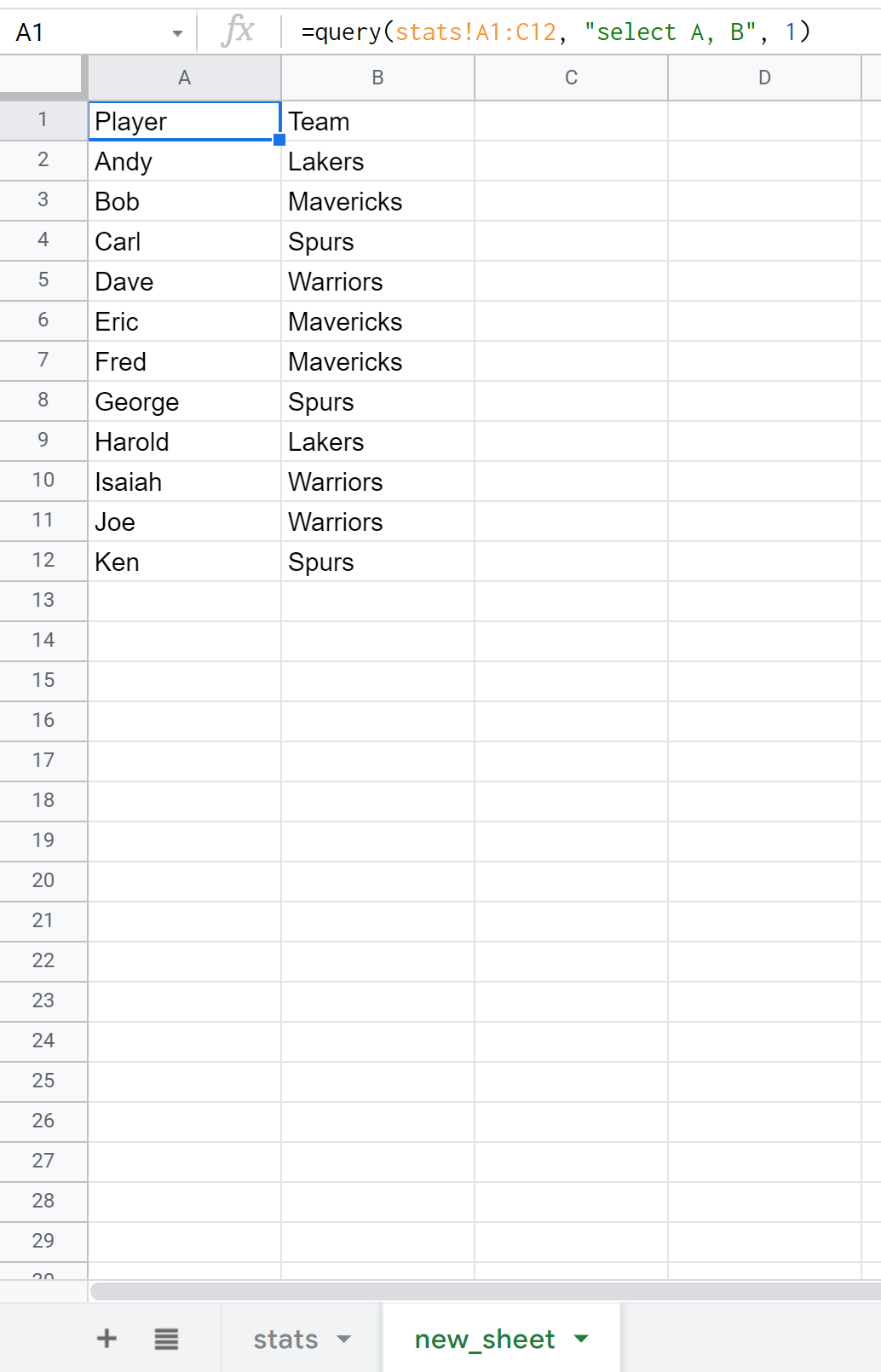
Beispiel: Abfrage aus einer anderen Tabelle
Nehmen wir nun an, wir möchten die Abfrage vollständig aus einer anderen Tabelle durchführen. Dazu müssen wir lediglich die URL der Google Sheets-Tabelle identifizieren, von der aus wir eine Abfrage durchführen möchten.
Angenommen, die Daten, an denen wir interessiert sind, befinden sich unter der folgenden URL:

Wir können die Funktion importrange() verwenden, um die Daten in diesem Arbeitsblatt abzufragen:
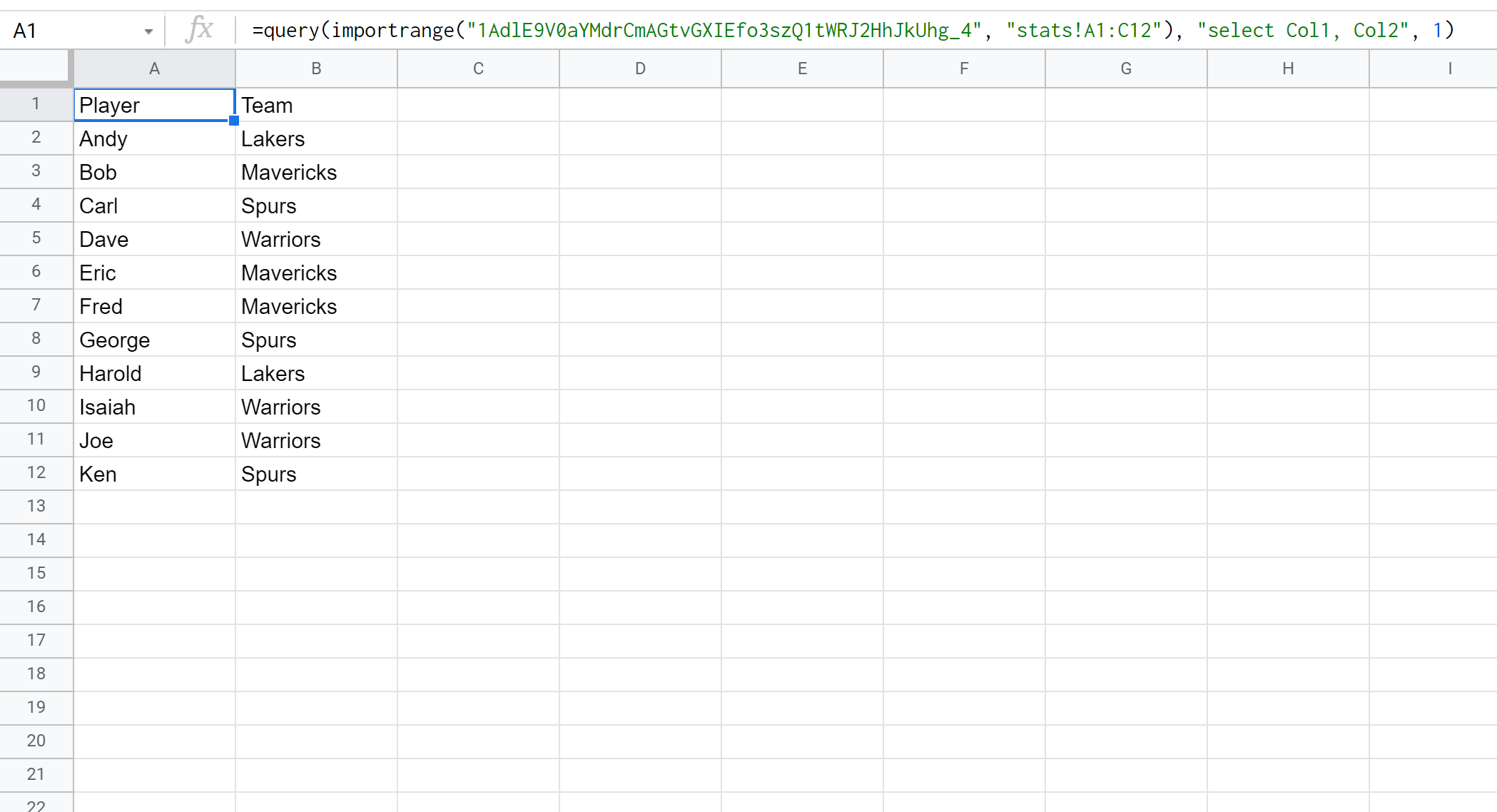
Beachten Sie den subtilen Unterschied zwischen diesem Beispiel und dem vorherigen Beispiel:
- Bei der Abfrage über eine Registerkarte desselben Arbeitsblatts verwenden wir „select A, B“.
- Bei der Abfrage aus einem völlig anderen Arbeitsblatt verwenden wir „select Col1, Col2“.
Weitere Google Sheets-Tutorials finden Sie auf dieser Seite .